
Windows 10 enthält einige auffällige neue Funktionen wie Task Virtuelle Desktops anzeigen , Cortana , der Edge-Browser , ein Startmenü und Apps, die in Windows ausgeführt werden. Hier sind einige der anderen, mehr übersehenen Verbesserungen.
Wenn Sie ein Upgrade von Windows 7 durchführen, werden Sie auch viele davon entdecken die Verbesserungen von Windows 8 . Dies beinhaltet alles aus dem neuen Dateikopiedialog und Task-Manager mit einem Startup-Manager zu verbesserte Sicherheit .
A PDF Printer
VERBUNDEN: Windows 10 ist fast da: Hier ist, was Sie wissen müssen
Windows bietet seit Windows Vista eine integrierte Möglichkeit, ein Dokument in eine Datei zu drucken. Microsoft war jedoch besessen von Pushing ihr eigenes XPS-Format . Unter Windows 10 ist jedoch ein "Microsoft Print to PDF" -Drucker installiert. Drucken Sie darauf, um ein Dokument von überall in Windows als PDF zu drucken, ohne Software von Drittanbietern zu installieren.
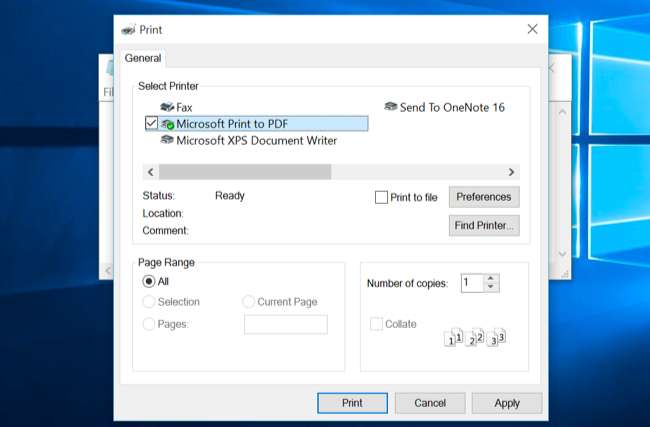
Spiel- und Bildschirmaufnahme
VERBUNDEN: So zeichnen Sie das PC-Gameplay mit dem Game DVR und der Game Bar von Windows 10 auf
Windows 10 includes eine "Game DVR" -Funktion zusammen mit einer "Game Bar" für die Aktivierung. Die entsprechenden Einstellungen sind in der Xbox-App verfügbar. Sie sollen Videos von PC-Spielen aufnehmen, während Sie sie spielen.
Mit Game DVR können Sie jedoch Videos von allem auf Ihrem Desktop aufnehmen. Dies bietet einen integrierten Bildschirmrekorder, den Sie mit einer schnellen Tastenkombination auslösen können.
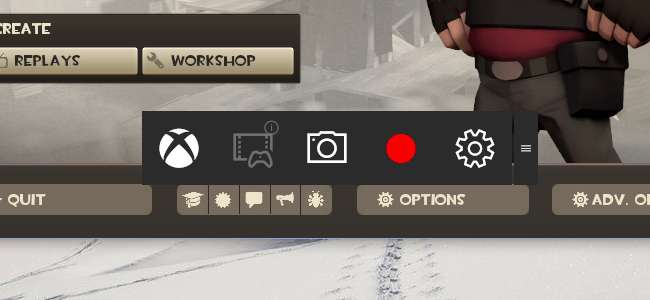
Dateien mit OneDrive abrufen
OneDrive hat sich gegenüber Windows 8.1 stark verändert. Microsoft hat das OneDrive-System von Windows 8.1 und seine Platzhalterdateien gesichert und den in Windows 7 gefundenen OneDrive-Client wiederhergestellt. Dies bedeutet, dass die Funktion "Dateien abrufen" wieder verfügbar ist. Wenn Sie es aktivieren, können Sie die OneDrive-Website verwenden, um eine Datei von einem beliebigen Ort auf einem angeschlossenen Windows-PC abzurufen, solange dieser eingeschaltet ist. Wenn Ihr PC ausgeführt wird und Sie auf eine Datei zugreifen möchten, die Sie Ihrem OneDrive nicht hinzugefügt haben, kann dies für Sie erledigt werden.
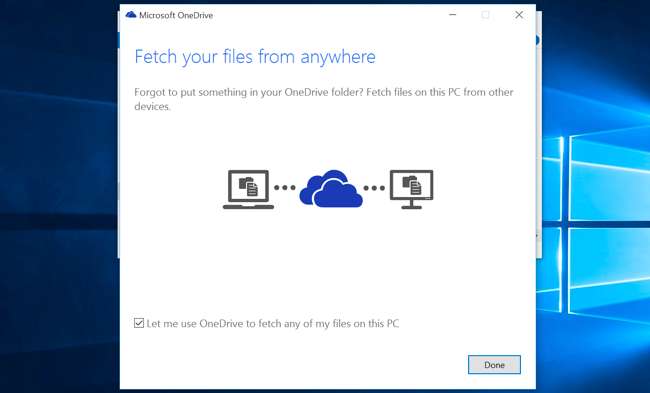
Zeitgesteuerte Screenshots im Snipping Tool
VERBUNDEN: Verwenden des Snipping-Tools in Windows zum Aufnehmen von Screenshots
Microsoft hat eine Verzögerungsfunktion hinzugefügt das Snipping Tool , das integrierte Screenshot-Tool unter Windows. Auf diese Weise können Sie einen Timer starten und den Screenshot ein bis fünf Sekunden später aufnehmen lassen. Bisher waren hierfür Screenshot-Dienstprogramme von Drittanbietern erforderlich.
Windows 10 bleibt ebenfalls erhalten Der in Windows 8 hinzugefügte Screenshot-Hotkey wurde hinzugefügt . Drücken Sie Windows-Taste + Bildschirm drucken, um einen Screenshot aufzunehmen und im Ordner "Bilder \ Screenshots" Ihres Benutzerkontos zu speichern.
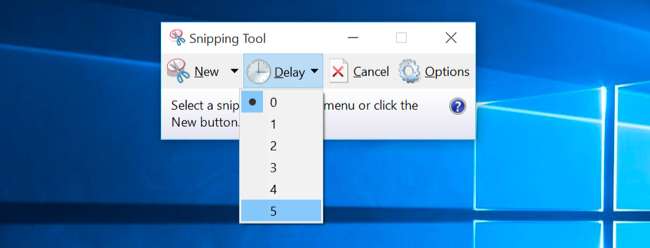
Tastaturkürzel in der Eingabeaufforderung
VERBUNDEN: 32 Neue Tastaturkürzel in Windows 10
Die Eingabeaufforderung hat in Windows 10 eine Reihe nützlicher Funktionen erhalten, darunter Unterstützung für Tastaturkürzel wie Strg + V zum Einfügen . In der endgültigen Version von Windows 10 sind diese Verbesserungen der Eingabeaufforderung standardmäßig aktiviert.
Alle sprachen zu einem bestimmten Zeitpunkt über die Verbesserungen der Eingabeaufforderung, wurden jedoch seitdem von Cortana, Task View und anderen neuen Funktionen überschattet.
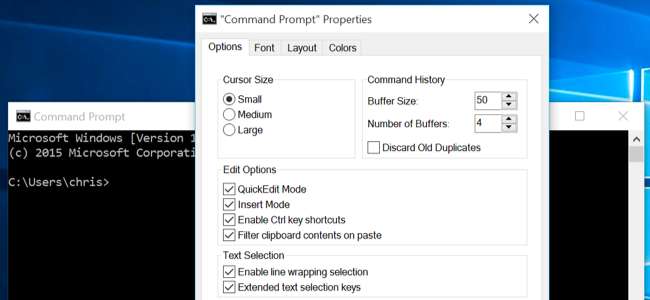
Native Touchpad-Einstellungen
VERBUNDEN: So stoppen Sie versehentliche Trackpad-Klicks in Windows 10 (und andere Mausverbesserungen)
Viel mehr Einstellungen für Laptop-Touchpads können jetzt in der integrierten Einstellungen-App gesteuert werden unter Geräte> Maus und Touchpad. Bisher waren diese Funktionen nur in herstellerspezifischen Touchpad-Konfigurationstools verfügbar und konfigurierbar.
Hier finden Sie Optionen wie das Ablehnen von Handflächen, die Aktionen mit drei Fingern und das Deaktivieren des Touchpads bei angeschlossener Maus. Microsoft hat begonnen, diese Optionen in Windows 8 zu unterstützen, aber die Optionen von Windows 10 sehen ausführlicher und umfassender aus.
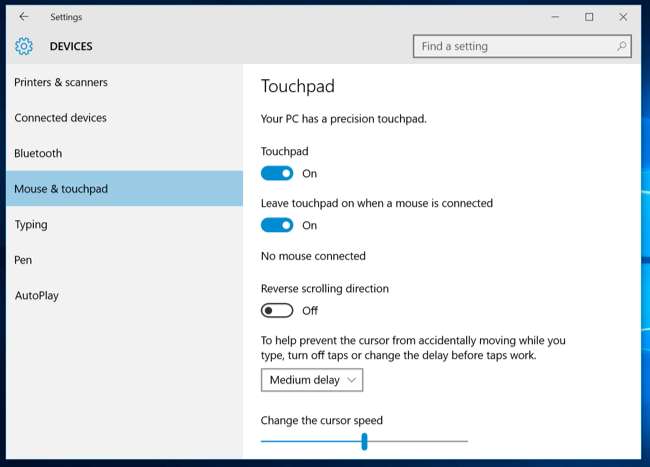
Scrollen von Hintergrund-Apps
Windows 10 fügt die Option "Inaktive Fenster scrollen, wenn ich mit der Maus darüber fahre" hinzu, die das Scrollen in Hintergrund-Apps ermöglicht und standardmäßig aktiviert ist. Auf diese Weise können Sie den Mauszeiger über eine Anwendung im Hintergrund bewegen - auch wenn diese nicht fokussiert ist - und mit dem Mausrad oder Ihrem Touchpad scrollen. Der Cursor rollt über alles, worüber er schwebt. In Mac OS X ist diese Funktion ebenfalls standardmäßig aktiviert.

Bessere Skalierung überwachen
Windows 10 verbessert sich Anzeigeskalierung unter Windows 8.1 . Jetzt können Sie für jedes angeschlossene Display eine unabhängige DPI-Skalierungsstufe festlegen. Wenn Sie also ein hochauflösendes Gerät wie Microsoft Surface und einen externen Monitor mit niedrigerer Auflösung haben, können Sie jedem Display eine eigene DPI-Skalierungsstufe zuweisen, damit alles korrekt aussieht. Bisher hatten alle angeschlossenen Anzeigen eine DPI-Skalierungseinstellung gemeinsam.
Rufen Sie dazu die App Einstellungen auf, wählen Sie System und dann Anzeigen. Wenn Sie mehrere Displays angeschlossen haben, können Sie für jedes eine andere Ebene einstellen. Über diese Schnittstelle können Sie eine Ebene nur in Schritten von 25 Prozent auswählen. Wenn Sie mehr Konfigurierbarkeit benötigen, wählen Sie hier "Erweiterte Anzeigeeinstellungen", wählen Sie "Erweiterte Größe von Text und anderen Elementen" und klicken Sie in der alten Systemsteuerung auf den Link "Benutzerdefinierte Skalierungsstufe festlegen", um eine genauere Skalierungsstufe festzulegen.
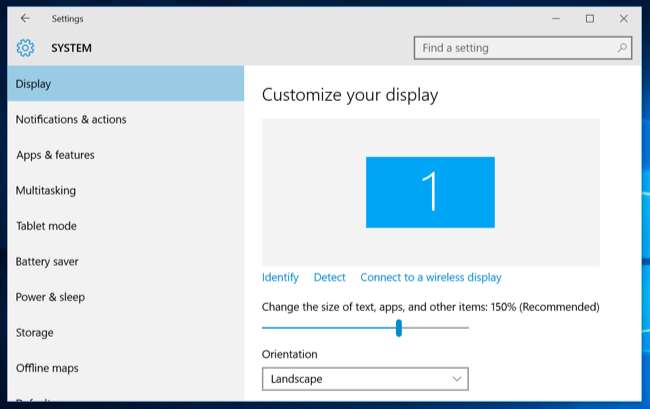
Sideloading Apps
VERBUNDEN: Mit Windows 10 können Sie universelle Apps wie Android von der Seite laden
Windows 10 ist kein gesperrtes iPad-System mehr. Ja, der Windows Store ist noch vorhanden und normalerweise die einzige Quelle für diese neuen "universellen" Apps. Doch kannst du Aktivieren Sie das Seitenladen der App mit einem schnellen Klick in der App Einstellungen . Anschließend können Sie universelle Apps von außerhalb des App Store installieren. Wie unter Windows 8 können Sie herkömmliche Desktop-Apps von überall herunterladen, ohne das Seitenladen zu aktivieren.
Dies ist nicht nur ein Vorteil für Benutzer, die nicht genehmigte Apps installieren möchten. Dies bedeutet, dass Unternehmen Branchen-Apps ohne einen unangenehmen Einrichtungsprozess auf ihren eigenen Geräten von der Seite laden können. Sie können sogar Apps von der Seite auf jedes Windows 10-Gerät laden, während dies zuvor Windows 8 Professional, einen PC mit Domänenbeitritt und einen Produktschlüssel zum Seitenladen erforderte, der nur über Volumenlizenzverträge erhältlich ist.
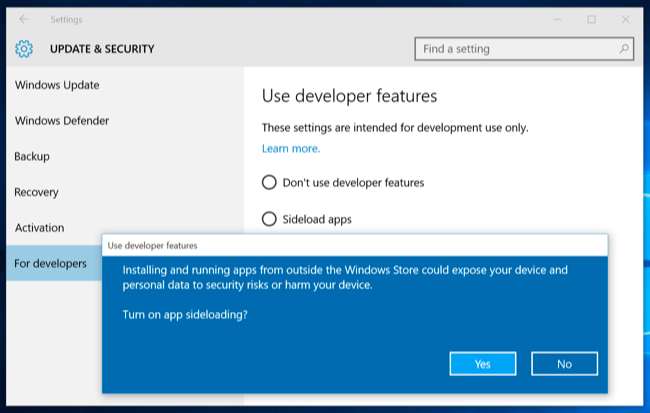
Schnellzugriff im Datei-Explorer
VERBUNDEN: So deaktivieren Sie den Schnellzugriff im Datei-Explorer unter Windows 10
Der Datei-Explorer wurde etwas überarbeitet. Standardmäßig wird jetzt die Ansicht "Schnellzugriff" angezeigt, in der Ihre häufig aufgerufenen Ordner und zuletzt aufgerufenen Dateien angezeigt werden. Die Ansicht „Schnellzugriff“ in der Seitenleiste bietet von jedem Ort aus schnellen Zugriff auf häufig verwendete Ordner. Dies soll weniger erfahrenen Benutzern helfen, ihre wichtigen Dateien schneller zu finden, wodurch die Frustration beim Durchsuchen des Dateisystems vermieden wird.
Wenn Ihnen diese Änderung nicht gefällt, können Sie dies tun Deaktivieren Sie die Schnellzugriffsansicht und öffnen Sie den Datei-Explorer für diesen PC .
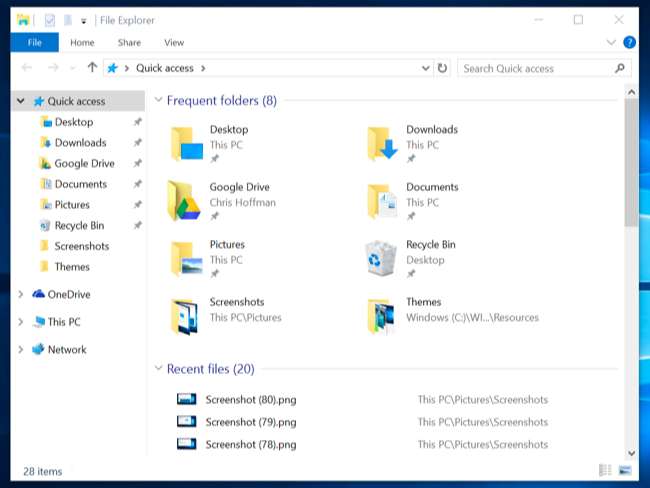
Einige andere Änderungen sind weniger offensichtlich. Beispielsweise wird Windows 10 nicht aktiviert Systemwiederherstellung standardmäßig. Dies spart Speicherplatz auf Ihrem Gerätespeicher, der sonst von Wiederherstellungspunkten verwendet würde. In der Theorie, Windows 10-Funktion zum Zurücksetzen und Werkzeuge wie die Befehle SFC und DISM kann helfen, Windows 10 wieder in einen funktionsfähigen Zustand zu versetzen, falls es jemals beschädigt wird. Die Systemwiederherstellung ist jedoch immer noch Teil von Windows. Sie können sie selbst über die Systemsteuerung aktivieren, wenn Sie sie als Sicherheitsnetz verwenden möchten.







